-
图文详解 win7系统玩游戏延迟玩英雄联盟时直接卡掉线的操作方案
- 发布日期:2021-02-11 09:47:02 作者:bag198技术 来 源:http://www.bag198.com
win7系统玩游戏延迟玩英雄联盟时直接卡掉线的问题司空见惯;不少人觉得win7系统玩游戏延迟玩英雄联盟时直接卡掉线其实并不严重,但是如何解决win7系统玩游戏延迟玩英雄联盟时直接卡掉线的问题,知道的人却不多;小编简单说两步,你就明白了;1、按下键盘上的“win+r”键打开“运行”窗口输入“regedit”命令,打开“打开注册表编辑器” 2、依次打开“HKEY_LOCAL_MACHINE/SYSTEM/CurrentControlSet/Services/Audiosrv”这个项,双击打开右侧的DependOnService项目,把其中 的MMCSS删除,保留另外2个,然后点击确定,重启电脑。然后再右键点击“计算机”,在服务项中找到“Multimedia Class Scheduler”,先停止这项服务,然后再将启动类型设置为“禁用”即可。就可以了。如果没太懂,请看下面win7系统玩游戏延迟玩英雄联盟时直接卡掉线的解决方法的更多介绍。
解决方法:
1、按下键盘上的“win+r”键打开“运行”窗口输入“regedit”命令,打开“打开注册表编辑器”。
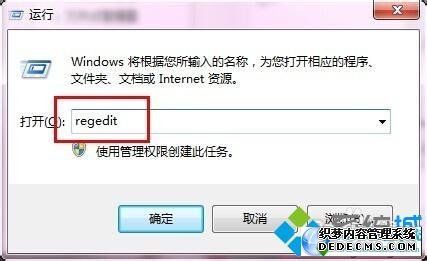
2、依次打开“HKEY_LOCAL_MACHINE/SYSTEM/CurrentControlSet/Services/Audiosrv”这个项,双击打开右侧的DependOnService项目,把其中 的MMCSS删除,保留另外2个,然后点击确定,重启电脑。然后再右键点击“计算机”,在服务项中找到“Multimedia Class Scheduler”,先停止这项服务,然后再将启动类型设置为“禁用”即可。
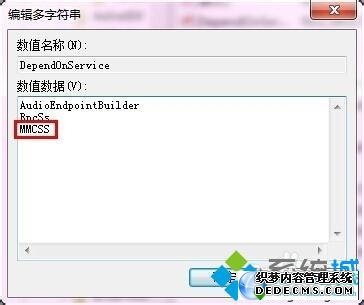
3、按下键盘上的“win+r”键打开“运行”窗口输入“gpedit.msc”命令,打开“组策略”。
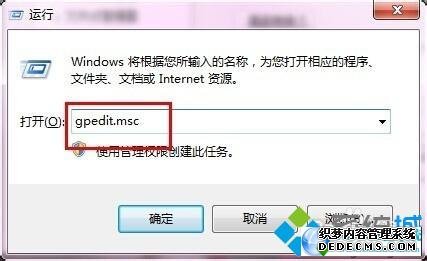
4、打开“管理模板”----------“Windows组件”。

5、打开“应用程序兼容性”-------“关闭程序兼容性助理”--------把“未配置”换成“已启用”,最后再点确定。
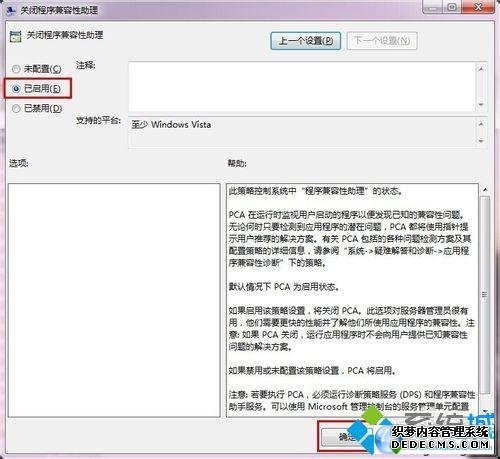
6、通过以上两个方法设置,就可以解决Win7玩游戏网络延迟和玩游戏兼容性!
以上就是小编分享的win7系统玩游戏延迟玩英雄联盟时直接卡掉线的解决方法还有不会的朋友可以按照上面的步骤来解决,欢迎继续关注,后续会有更多精彩!
 深度技术 Ghost Win7 64位纯净版 v2019.02
深度技术 Ghost Win7 64位纯净版 v2019.02 番茄花园 Ghost Win7 64位纯净版 v2019.03
番茄花园 Ghost Win7 64位纯净版 v2019.03